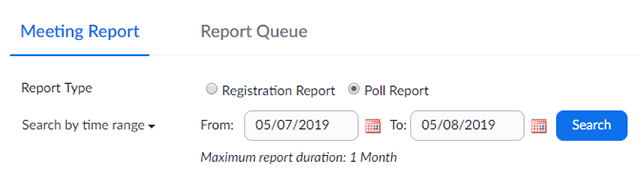Création de rapports d’inscription et de sondage associés aux réunions
Présentation
Si vous avez activé l’inscription ou le sondage pour votre réunion Zoom, vous pouvez générer un rapport d’inscription ou de sondage afin d’obtenir une analyse plus approfondie.
Le rapport d’inscription contient les informations suivantes au sujet des participants inscrits :
- Prénom et nom
- Adresse e-mail
- Date et heure d’inscription
- Statut d’approbation
Le rapport de sondage contient les informations suivantes au sujet des participants ayant répondu à une question du sondage :
- Nom d'utilisateur et adresse e-mail
- Date et heure de l’envoi de la réponse
- Question du sondage et réponse du participant
Remarque :
- les rapports relatifs aux réunions sont automatiquement supprimés 30 jours après la date de planification. C’est également le cas lorsque la réunion est retirée de la page Réunions précédentes sur le portail Web.
- Si vous supprimez une réunion de votre liste Réunions sur le portail Web, vous ne pouvez pas générer de rapports pour cette réunion. Vous pouvez toujours télécharger tout rapport généré avant la suppression de la réunion.
- Vous pouvez générer des rapports concernant votre réunion dès la fin de celle-ci. Si vous avez généré un rapport avant le début de la réunion, vous devez de nouveau générer le rapport afin d’obtenir les données collectées au cours de la réunion.
Configuration requise
- Hôte de la réunion, rôle avec rapports d’usage activés, administrateur ou titulaire du compte
- Forfait Pro, Partenaire API, Affaires ou Éducation
Instructions
- Connectez-vous au portail Web de Zoom.
- Allez à Gestion du compte > Rapports.
- Dans l’onglet Rapports d’usage, cliquez sur Réunion.

Une liste des réunions à venir et précédentes est générée. Vous pouvez effectuer une recherche par plage de dates ou par n° de réunion. - À côté de Type de rapport, sélectionnez Rapport d’inscription ou Rapport de sondage.
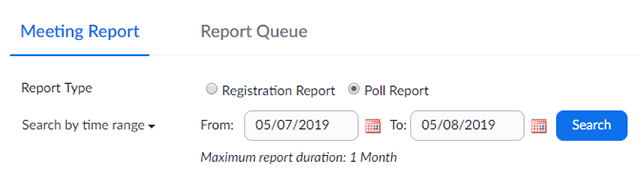
- Dans le menu déroulant sous Type de rapport, sélectionnez l’une des trois options suivantes :
-
Recherche par plage de dates : choisissez une plage de dates, puis cliquez sur Rechercher.
-
Recherche par n° de réunion : saisissez le n° de réunion et cliquez sur Rechercher.
- Cliquez sur Générer dans la dernière colonne. Vous pouvez également utiliser les cases à cocher pour sélectionner plusieurs réunions, puis cliquez sur Générer en haut.

Zoom vous redirigera vers l'onglet Files d'attente des rapports où vous pourrez télécharger le rapport sous la forme d'un fichier CSV.